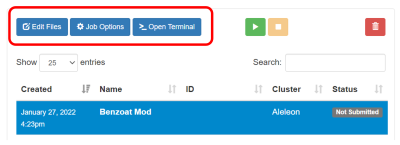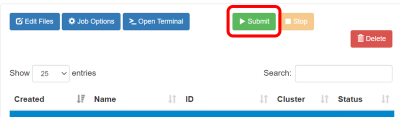COMCOT: Perbedaan antara revisi
Dari ALELEON by EFISON
WilsonLisan (bicara | kontrib) (test) |
WilsonLisan (bicara | kontrib) (→Job Submission Web EFIRO: test) |
||
| Baris 164: | Baris 164: | ||
$ scancel 231 | $ scancel 231 | ||
|} | |} | ||
=== Job Submission Web EFIRO === | ===Job Submission Web EFIRO=== | ||
{| class="wikitable mw-collapsible mw-collapsed" | {| class="wikitable mw-collapsible mw-collapsed" | ||
!Langkah Job Submission Web EFIRO | !Langkah Job Submission Web EFIRO | ||
| Baris 171: | Baris 171: | ||
!1 | !1 | ||
|- | |- | ||
| [https: / wiki.efisonlt.com wiki | | Lakukan [https: / wiki.efisonlt.com wiki Menggunakan_ALELEON_Supercomputer_via_Terminal#1_ |'''[https://wiki.efisonlt.com/wiki/Menggunakan_ALELEON_Supercomputer_via_EFIRO#Login_Web_EFIRO Login ke web EFIRO]''' ALELEON Supercomputer. | ||
|- | |- | ||
! 2 | !2 | ||
|- | |- | ||
|Buka pinned apps '''Job Composer''' [[Berkas:New Pinnedapps jc.png|nirbing|128x128px]] di homepage EFIRO. | |Buka pinned apps '''Job Composer''' [[Berkas:New Pinnedapps jc.png|nirbing|128x128px]] di homepage EFIRO. | ||
| Baris 182: | Baris 182: | ||
!3 | !3 | ||
|- | |- | ||
|{| class="wikitable" | | | ||
! colspan="2" |Pilih template | {| class="wikitable" | ||
! colspan="2" |Pilih template Quantum ESPRESSO yang diinginkan | |||
|- | |- | ||
!Nama Template | !Nama Template | ||
!Penjelasan | !Penjelasan | ||
|- | |- | ||
| | |Quantum ESPRESSO 6.7 | ||
|Menjalankan | |Menjalankan Quantum ESPRESSO 6.7 | ||
|- | |- | ||
| | |Quantum ESPRESSO 6.8 | ||
|Menjalankan | |Menjalankan Quantum ESPRESSO 6.8 | ||
|- | |||
|Quantum ESPRESSO 7.1 | |||
|Menjalankan Quantum ESPRESSO 7.1 | |||
|}Kemudian Isi '''<code>Job Name</code>''' dan klik '''<code>Create New Job</code>''' | |}Kemudian Isi '''<code>Job Name</code>''' dan klik '''<code>Create New Job</code>''' | ||
[[Berkas:Jctemplate-2.png|nirbing]] | [[Berkas:Jctemplate-2.png|nirbing]] | ||
|- | |||
!4 | |||
|- | |||
|Siapkan file komputasi yang dibutuhkan. | |||
[[Berkas:Jcjoboption.png|nirbing|400x400px]] | |||
*Upload file melalui menu '''<code>Edit Files</code>''' | |||
**Untuk upload file tunggal diatas 2GB gunakan [[Upload File dengan Aplikasi FTP|'''software FTP''']]. | |||
|- | |||
!5A | |||
|- | |||
|Lengkapi '''Submit Script''' melalui tombol '''<code>Open Editor</code>'''. | |||
[[Berkas:Jceditor3.png|al=|nirbing|400x400px]] | |||
*Submit script adalah 'formulir' untuk menjalankan job komputasi. | |||
*Ikuti petunjuk NOTES didalamnya | |||
*Klik '''<code>Save</code>''' setiap kali mengubah script. | |||
|- | |||
! | |||
|- | |||
| | |||
*''Info script lebih detail lihat [[Submit Script ALELEON Supercomputer|'''Submit Script ALELEON Supercomputer''']].'' | |||
*''Untuk SBATCH notifikasi email status jalannya job lihat [https://wiki.efisonlt.com/wiki/Submit_Script_ALELEON_Supercomputer#SBATCH_untuk_notifikasi_email_SLURM '''Slurm Jojo'''].'' | |||
|- | |||
!5B | |||
|- | |||
|'''SBATCH komputasi (ntasks, mem, time, dll) mempunyai limit''' berdasarkan: | |||
*Sisa Core Hour user dan [[Limitasi Fair Usage ALELEON Supercomputer|'''Fair Usage Limit''']]. | |||
*Spesifikasi sistem dan software komputasi. | |||
Untuk melihat limit, jalankan perintah berikut pada terminal: | |||
'''$ slimit-mpi''' | |||
|- | |||
!6 | |||
|- | |||
|Jalankan job dengan klik tombol '''<code>Submit</code>'''. | |||
[[Berkas:Jcsubmit2.png|al=|nirbing|400x400px]] | |||
*Pantau kolom status yang menjelaskan status jalannya job. | |||
*Apabila ingin membatalkan job yang berjalan, klik '''<code>Stop</code>'''. | |||
*Job completed dapat dijalankan kembali dengan '''<code>Submit</code>'''. | |||
{| class="wikitable mw-collapsible mw-collapsed" | |||
! colspan="2" |Daftar status job: | |||
|- | |||
!Status | |||
!Arti | |||
|- | |||
|Not Submitted | |||
|Job belum pernah dijalankan. | |||
|- | |||
|Running | |||
|Job berjalan. | |||
|- | |||
|Queue | |||
|Job mengantri dan belum berjalan. | |||
|- | |||
|Completed | |||
|Job selesai berjalan. | |||
|- | |||
|Failed | |||
|Job berhenti di tengah jalan, antara error atau di stop user | |||
|- | |||
| colspan="2" |'''Untuk melihat alasan queue:''' | |||
#Buka app '''<code>Active Jobs</code>''' [[Berkas:Pinnedapps activejobs.png|nirbing|127x127px]]di homepage EFIRO. | |||
#[[Berkas:Efiroqueueedit.png|nir|jmpl|''Ubah opsi '''<code>Your jobs</code>''' untuk melihat status job user saja. Klik simbol '''>''' untuk melihat status job pending pada kolom '''Reason'''. Arti reason lihat laman '''[[Daftar Reason NODELIST ALELEON Supercomputer]].''''']] | |||
|} | |} | ||
|- | |||
!7 | |||
|- | |||
|Lihat output file komputasi pada kolom '''<code>Folder Contents</code>''' | |||
*Atau dengan membuka '''<code>Edit Files</code>''' | |||
[[Berkas:Jcfoldercontentsedit.png|al=|nir|jmpl|''Kolom '''<code>Folder Contents</code>'''.'']] | |||
|} | |||
s | |||
== '''Pelaporan Kendala dan Support''' == | == '''Pelaporan Kendala dan Support''' == | ||
Apabila menjumpai masalah teknis dalam menjalankan komputasi, silahkan lapor dengan klik gambar berikut ini. | Apabila menjumpai masalah teknis dalam menjalankan komputasi, silahkan lapor dengan klik gambar berikut ini. | ||
Revisi per 14 Juni 2024 01.53
COMCOT (Cornell Multi-grid Coupled Tsunami Grid) adalah software pemodelan tsunami yang menggunakan metode Shallow Water Equations.
Modul COMCOT
Berikut adalah detail versi COMCOT yang tersedia secara global di ALELEON Supercomputer:
| Versi | Nama modul | Modul
DEFAULT |
Dukungan hardware | |||
|---|---|---|---|---|---|---|
| CPU | GPU | OMP
Threading |
MPI
multi-node | |||
| 1.7 | comcot/1.7cpu | V | V | - | - | - |
Pilihan Menjalankan Komputasi
User dapat memilih metode menjalankan komputasi sesuai keinginan:
- Job submission terminal
- Berjalan di compute node melalui manajemen Slurm.
- Job submission web EFIRO
- Berjalan di compute node melalui manajemen Slurm via web EFIRO.
Job Submission Terminal
| Langkah Job Submission Terminal | ||||||||||||||||
|---|---|---|---|---|---|---|---|---|---|---|---|---|---|---|---|---|
| 1 | ||||||||||||||||
| Login SSH ke ALELEON Supercomputer. | ||||||||||||||||
| 2 | ||||||||||||||||
Siapkan file komputasi yang dibutuhkan.
| ||||||||||||||||
| 3A | ||||||||||||||||
Buat Submit Script yaitu 'formulir' untuk menjalankan job komputasi.
| ||||||||||||||||
Contoh template Submit Script, ikuti petunjuk NOTES didalamnya.
| ||||||||||||||||
*Info script lebih detail lihat Submit Script ALELEON Supercomputer.
| ||||||||||||||||
| 3B | ||||||||||||||||
SBATCH komputasi (ntasks, mem, time, dll) mempunyai limit berdasarkan:
Untuk melihat limit, jalankan perintah berikut: $ slimit-ser | ||||||||||||||||
| 4 | ||||||||||||||||
Jalankan job komputasi dengan perintah:
$ sbatch [nama-submit-script] Contoh: $ sbatch submit.sh | ||||||||||||||||
| 5 | ||||||||||||||||
| User dapat melihat status jalannya job dengan perintah:
Kolom ST atau STATE menunjukkan status jalannya job.
| ||||||||||||||||
Apabila user ingin menghentikan job yang berjalan, jalankan perintah:
$ scancel [job-ID] Job ID ada pada squeue diatas. contoh membatalkan job ID 231: $ scancel 231 | ||||||||||||||||
Job Submission Web EFIRO
| Langkah Job Submission Web EFIRO | ||||||||||||||||
|---|---|---|---|---|---|---|---|---|---|---|---|---|---|---|---|---|
| 1 | ||||||||||||||||
| Login ke web EFIRO ALELEON Supercomputer. | ||||||||||||||||
| 2 | ||||||||||||||||
Buka pinned apps Job Composer  di homepage EFIRO. di homepage EFIRO.
Pilih menu | ||||||||||||||||
| 3 | ||||||||||||||||
Job Name dan klik Create New Job
| ||||||||||||||||
| 4 | ||||||||||||||||
Siapkan file komputasi yang dibutuhkan.
| ||||||||||||||||
| 5A | ||||||||||||||||
Lengkapi Submit Script melalui tombol Open Editor.
| ||||||||||||||||
| ||||||||||||||||
| 5B | ||||||||||||||||
SBATCH komputasi (ntasks, mem, time, dll) mempunyai limit berdasarkan:
Untuk melihat limit, jalankan perintah berikut pada terminal: $ slimit-mpi | ||||||||||||||||
| 6 | ||||||||||||||||
Jalankan job dengan klik tombol Submit.
| ||||||||||||||||
| 7 | ||||||||||||||||
Lihat output file komputasi pada kolom Folder Contents
| ||||||||||||||||
s
Pelaporan Kendala dan Support
Apabila menjumpai masalah teknis dalam menjalankan komputasi, silahkan lapor dengan klik gambar berikut ini.
---
Bila terdapat pertanyaan lainnya, silahkan hubungi admin EFISON melalui email:
support@efisonlt.com